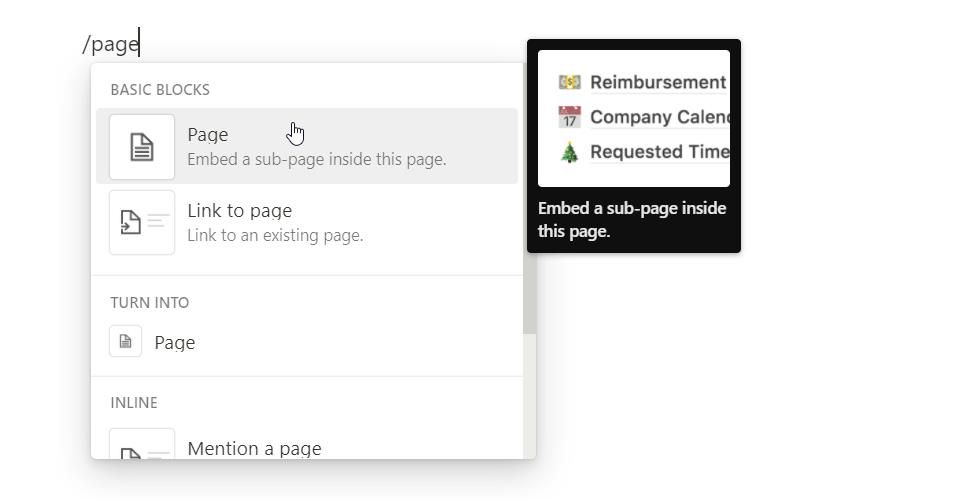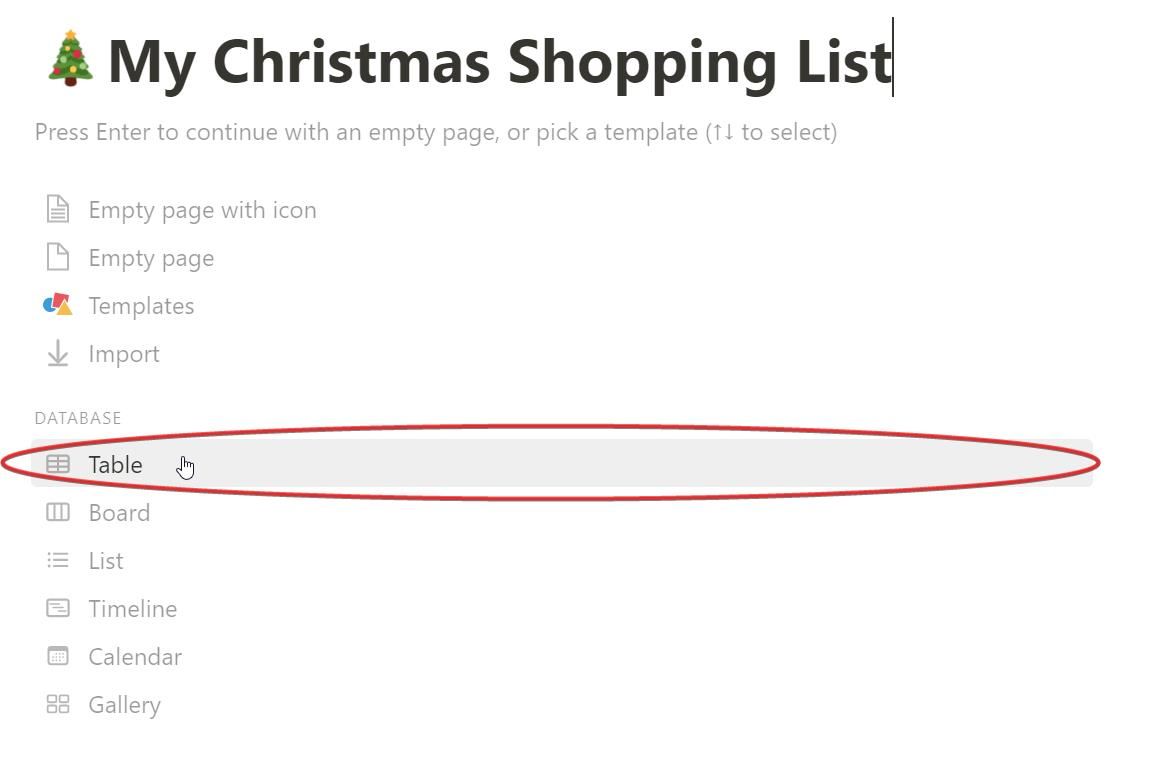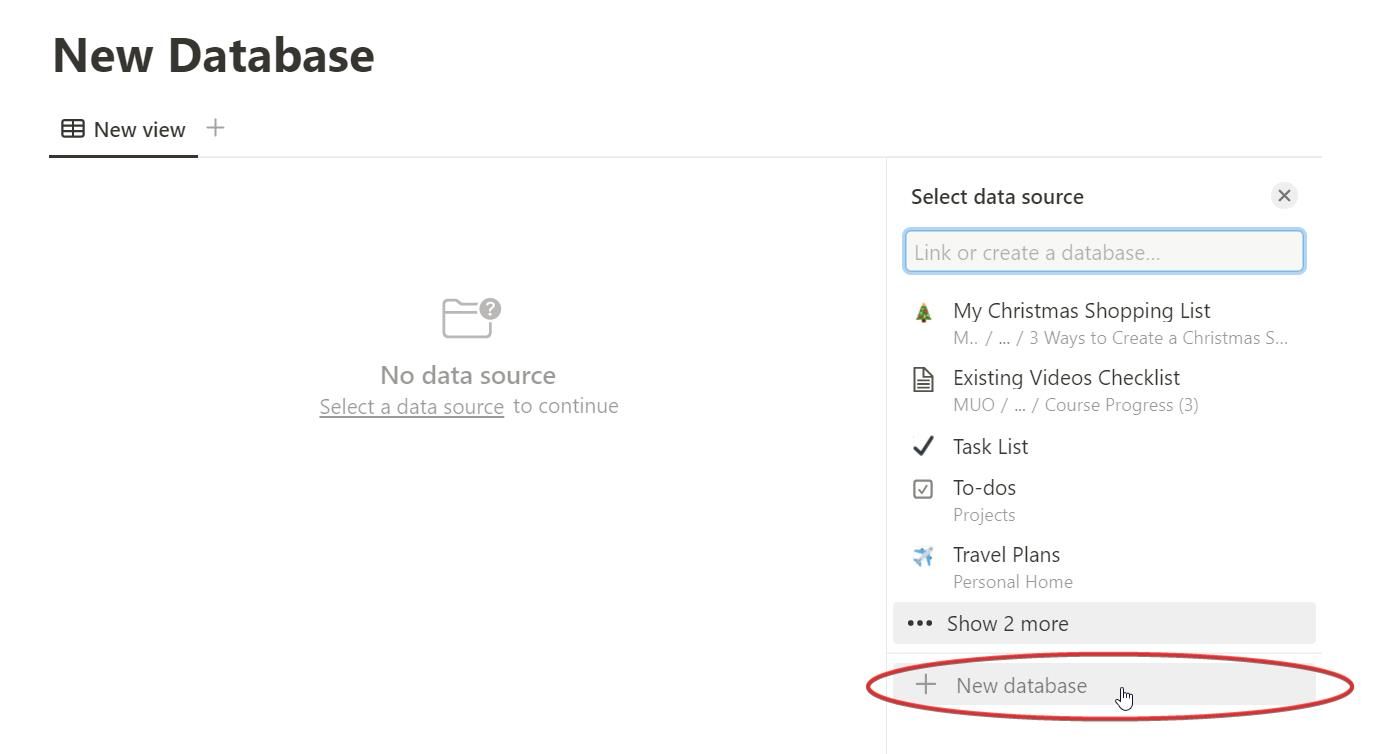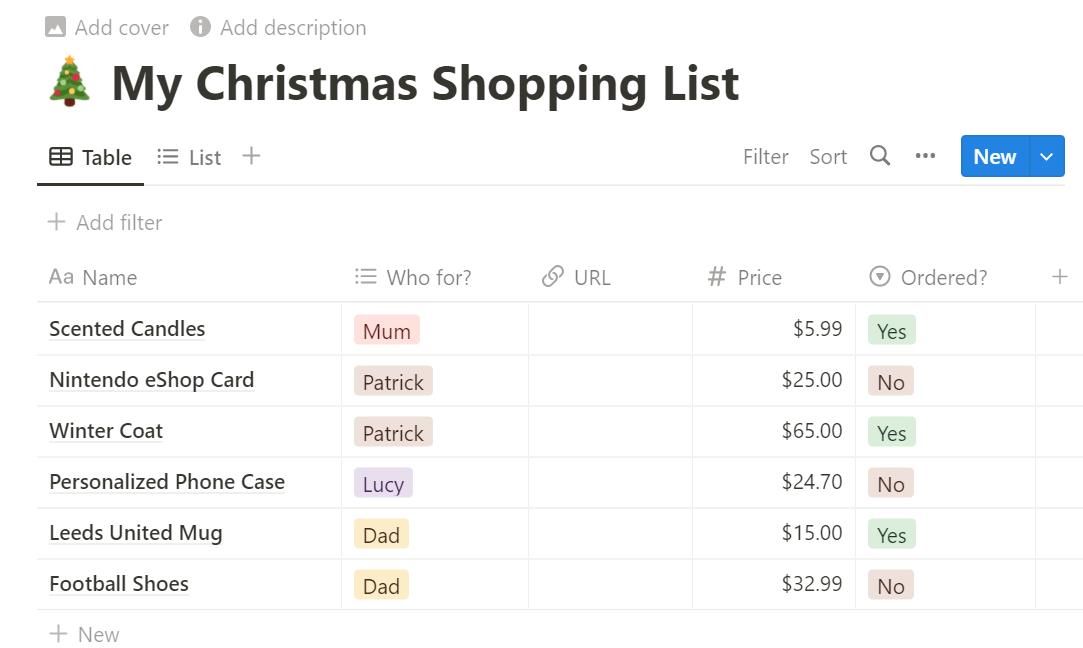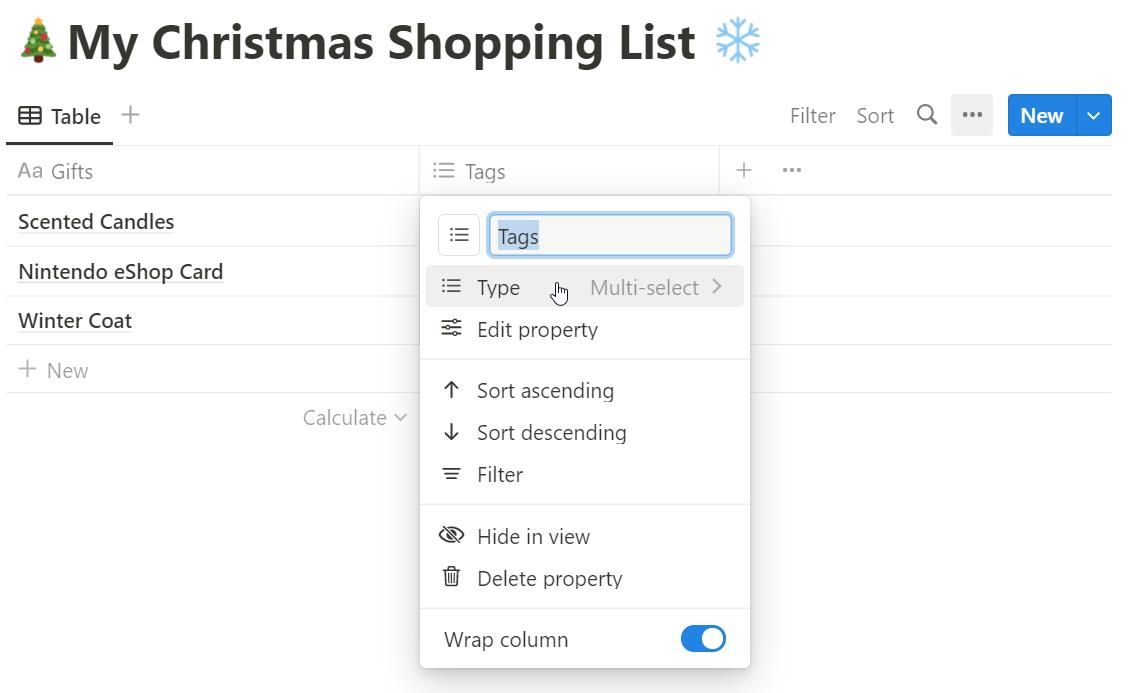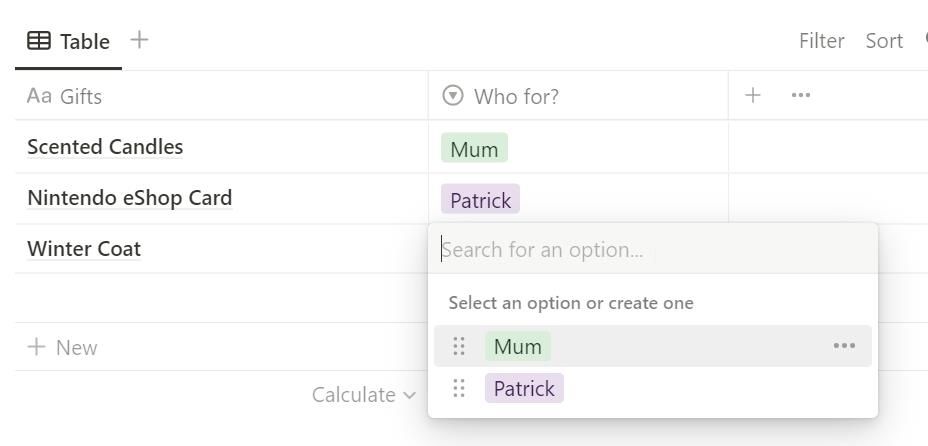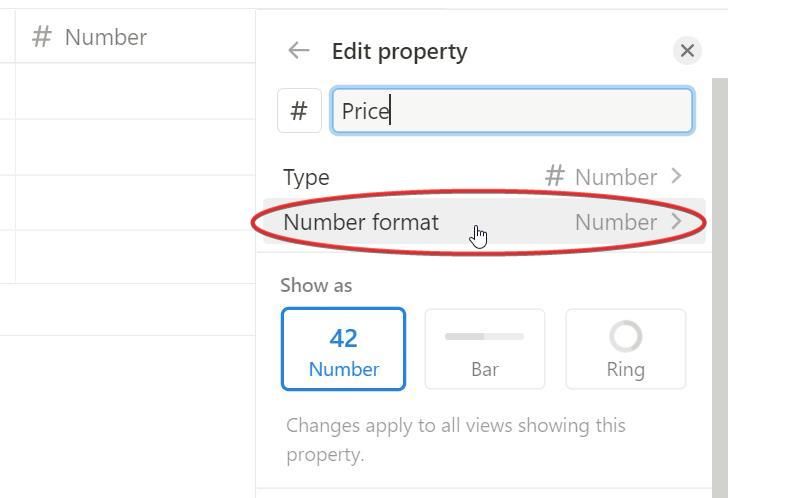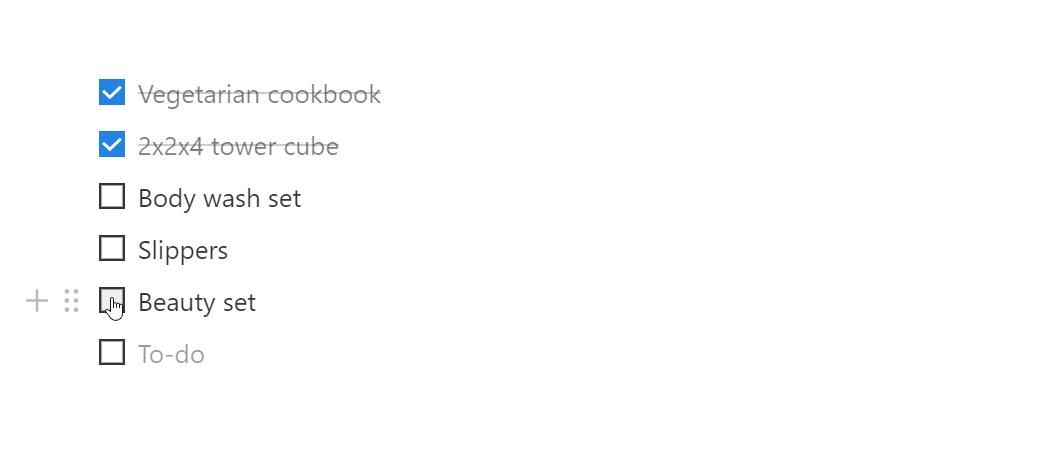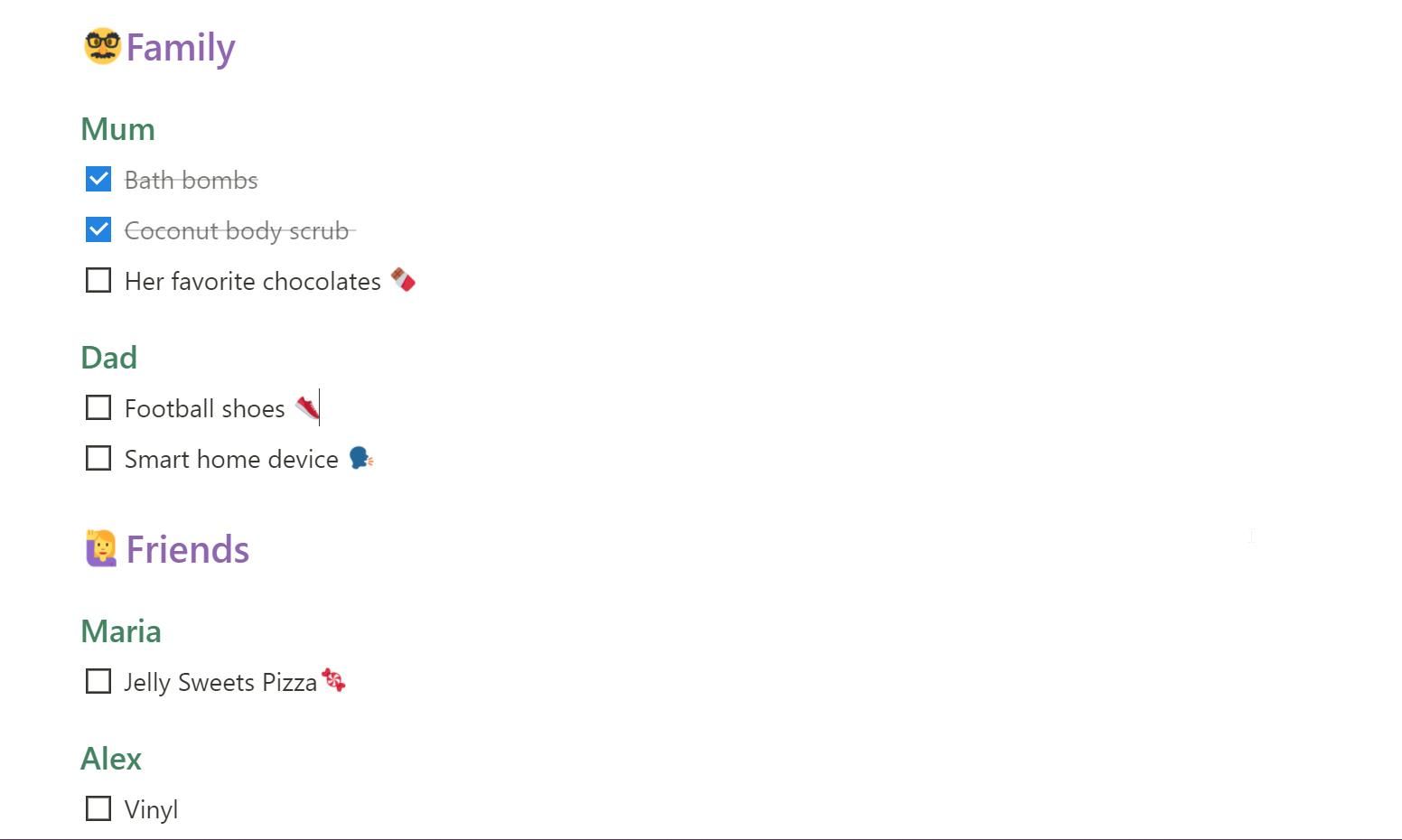L’achat de cadeaux devrait être une tâche amusante et agréable. Mais pour beaucoup, cela peut devenir stressant et déraisonnablement complexe. Notion est un excellent outil pour créer une liste de cadeaux bien structurée et organisée au milieu des achats de Noël de dernière minute.
Dans ce guide, nous vous expliquerons trois méthodes de création d’une liste de cadeaux de Noël dans Notion. En utilisant ces stratégies, vous pouvez savoir qui reste à acheter, combien vous dépensez et tous les détails importants sur les cadeaux, afin que vous puissiez vous détendre à l’approche de Noël.
1. Utilisez la fonction de base de données
L’utilisation des bases de données dans Compréhension est un moyen super organisé de garder une trace des cadeaux que vous devez acheter, de gérer votre budget et de reconnaître d’autres facteurs pertinents pour vos achats. La création d’une nouvelle base de données dans Notion est un processus simple :
- Tapez la commande /page dans l’éditeur de texte pour insérer une nouvelle page, ou sélectionnez le Ajouter une page option de la barre latérale.
- Sous l’en-tête Base de données, sélectionnez le Table option.
- Si vous n’avez aucune base de données existante à laquelle vous connecter, sélectionnez le Nouvelle base de données bouton.
En suivant ces étapes, vous verrez une base de données vide affichée sur le Table égard. Cette option est la meilleure pour obtenir un aperçu complet des cadeaux que vous devez acheter et des qualités les plus importantes attribuées à chacun.
Après avoir créé la base de données, vous pouvez également utiliser le Trier et Filtre options, qui peuvent être utiles pour voir quels cadeaux restent à commander et pour gérer combien vous dépensez pour chaque personne.
Voyons comment vous pouvez utiliser une base de données pour créer votre liste de cadeaux de Noël.
Le Titre La propriété sur le côté gauche de la base de données est le champ par défaut pour la saisie de texte. Ici, vous pouvez lister tous les cadeaux que vous avez achetés ou que vous devez commander.
Ensuite, vous pouvez ajouter de nouvelles propriétés en cliquant sur l’en-tête de la propriété à droite du Titre domaine. Cela ouvrira un menu pour configurer la nouvelle propriété où vous pourrez lui donner un nom et choisir le type de propriété à utiliser.
Après les noms des cadeaux, le prochain attribut le plus important est possible à qui le cadeau est destiné. La meilleure option pour cela est le Choisir la propriété. Cela vous permet de configurer plusieurs options parmi lesquelles choisir pour chaque élément. Pour utiliser cette fonction, cliquez sur le Taper bouton et sélectionnez Choisir.
Cliquez maintenant sur un champ vide à côté du nom d’un article pour marquer à qui le cadeau est destiné. Vous pouvez saisir un nom pour les nouveaux destinataires ou sélectionner un nom dans la liste déroulante pour les membres existants.
Il est maintenant temps d’ajouter un prix à chaque article de la liste. C’est un processus relativement facile. Tout d’abord, cliquez sur l’icône plus (+) à l’extrême droite des noms de propriété, puis sélectionnez Numéro dans la liste déroulante. Attribuez un titre tel que “Prix”, puis assurez-vous de sélectionner votre devise dans l’option Format de nombre indiquée ci-dessous.
Pour les cadeaux que vous avez commandés en ligne, une URL peut être utile pour vérifier les mises à jour de livraison ou les messages liés à la commande. Pour cela, utilisez l’option URL de la liste des types de propriétés.
Si vous avez programmé une session d’achat de cadeaux en gros en ligne, vous n’aurez probablement pas le temps de commander tous les articles de votre liste. Pour aider à expliquer ce que vous avez acheté, vous pouvez écrire un essai Ordre? fonction à l’aide de la Choisir la propriété.
Si vous souhaitez ajouter d’autres fonctionnalités à votre liste de Noël, vous pouvez explorer cette guide du débutant sur l’utilisation des propriétés de base de données dans Notion.
2. Créez votre propre liste dans l’éditeur de texte
Si vous recherchez une approche plus simple et plus rapide pour rédiger votre liste de cadeaux de Noël, envisagez d’utiliser l’éditeur de texte de Notion pour créer une liste.
Les cases à cocher intégrées de Notion facilitent le marquage et la suppression des cadeaux. Pour insérer une case à cocher, tapez la barre oblique ( / ) pour accéder et sélectionner la liste des commandes Liste de choses à faire. Pour les constructeurs de listes rapides, vous pouvez également utiliser le raccourci Ctrl+Maj+4 sur toute nouvelle ligne pour insérer une case à cocher.
Pour cocher les cadeaux que vous avez achetés, cliquez simplement sur la case à cocher ou utilisez Ctrl + Entrée avec votre curseur sur l’élément concerné.
Le Liste à puces bloc est un format alternatif qui peut ajouter plus de profondeur à vos listes de cadeaux. Cela peut être trouvé dans la liste des commandes, ou pour une approche plus rapide, vous pouvez utiliser la touche tiret ( – ) suivie par Espacer pour générer des balles rapidement.
Pour ajouter des attributs à votre article d’annonce, tels que le prix ou la date de livraison, vous pouvez créer des puces en retrait à l’aide de l’outil Languette clé. Il vous donne un aperçu simple et compact de tout ce qui concerne votre liste de cadeaux :
Si vous avez un nombre incalculable de personnes pour lesquelles acheter, vous pouvez classer votre liste de cadeaux en utilisant des rubriques dans la compréhension. Vous pouvez utiliser la plus petite taille d’en-tête (H3) pour répertorier les personnes individuelles et une taille d’en-tête plus grande pour regrouper les personnes dans des catégories plus importantes.
Cela vous aide à gérer qui reste à acheter et peut également être utile pour générer des idées de cadeaux avant de décider de les acheter.
3. Utilisez un modèle de compréhension
Notion propose plusieurs modèles qui peuvent être trouvés dans le Galerie de modèles sur son site internet. Cette méthode vous évite le travail de création manuelle d’une liste de cadeaux, comme détaillé dans les méthodes précédentes.
Il existe des modèles payants et gratuits disponibles pour créer des listes intelligentes—cadeaux de Noël est une bonne option que vous pourriez envisager. Appliquer un modèle est aussi simple que de cliquer sur le Dupliquer le modèle et sélectionnez un espace de travail pour le modèle.
Si vous aimez le design, cette approche peut vous faire gagner beaucoup de temps et vous faciliter la vie. Bien sûr, il y a moins de personnalisation disponible, donc cette approche n’est pas la meilleure pour les créateurs de listes de Noël créatifs. Si vous payez pour un modèle, vous voudrez peut-être Tenez compte de certains facteurs importants avant d’acheter un modèle Notion.
Acheter des cadeaux peut être une tâche écrasante et sans fin. Mais en utilisant les puissantes fonctionnalités d’édition et de base de données de Notion, vous n’aurez aucun souci à vous faire acheter tous vos cadeaux à temps. Utilisez Notion pour un processus d’achat de cadeaux super organisé, afin que vous puissiez vous détendre et profiter de cette saison festive.
- Découvrez l’endroit ultime pour trouver le thème WordPress parfait et booster votre site web maintenant ! - 25 avril 2024
- Atteignez des sommets inimaginables avec Duolingo ! Découvrez le niveau de maîtrise linguistique que vous pouvez atteindre en un temps record ! - 25 avril 2024
- Découvrez le phénomène révolutionnaire de l’intelligence artificielle : plongez dans le monde fascinant du deep learning ! - 25 avril 2024